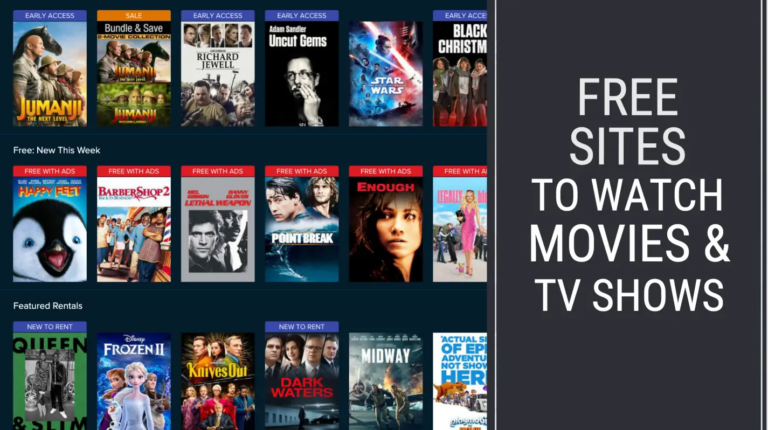AirPods продолжают отключаться от iPhone/Mac/iPad? Вот как исправить
Apple выпустила AirPods в 2016 году, и они до сих пор остаются одними из лучших наушников TWS. Благодаря множеству интересных функций и удобному подключению к устройствам Apple, он является идеальным выбором для пользователей iPhone, iPad и Mac. Они отлично работают, однако иногда AirPods продолжают отключаться от iPhone, Mac или Android.
В этой статье вы найдете способы исправить проблемы с подключением AirPods. Вы можете применить эти исправления и решить проблему, если ваши AirPods часто отключаются.
Почему AirPods часто отключаются?
Apple известна тем, что обеспечивает бесшовную интеграцию всех своих устройств. Однако вы можете столкнуться с проблемами с вашим продуктом. Вот некоторые из возможных причин.
Программы для Windows, мобильные приложения, игры - ВСЁ БЕСПЛАТНО, в нашем закрытом телеграмм канале - Подписывайтесь:)
- Уровень заряда батареи ваших AirPods слишком низкий.
- Что-то создает помеху между вашим устройством и AirPods. В результате связь нарушается.
- Слишком много аксессуаров подключено к вашему iPhone, Mac или iPad одновременно вместе с AirPods.
- Накопление грязи на ваших AirPods с течением времени также может вызвать проблемы с подключением.
- Некоторая аппаратная проблема с вашими AirPods.
Способы решения проблемы с подключением AirPods к iPhone/iPad/Mac
Причины проблемы могут быть разные. Вы можете попробовать эти советы, и любой из них должен решить проблему. Это также зависит от диапазона действия Bluetooth. Убедитесь, что вы находитесь не слишком далеко от устройства.
Проверьте уровень заряда батареи на ваших AirPods
Если у ваших AirPods очень низкий уровень заряда батареи, вы можете столкнуться с этой проблемой с подключением. Самый простой метод — измерить уровень заряда батареи ваших AirPods. Для этого:
- Поместите оба AirPods в чехол для зарядки.
- Теперь поднесите его к своему iPhone.
- Откройте крышку корпуса.
- Теперь вы увидите процент зарядки как на AirPods, так и на чехле для зарядки.

Если уровень заряда батареи низкий, было бы здорово, если бы вы дали им зарядиться на некоторое время, а затем сможете ими пользоваться.
Перезагрузите свой iPhone
Ну, если есть что-то, что перезагрузка не может исправить. На самом деле это совершенно правильно. Если вы столкнулись с какими-либо задержками или проблемами на вашем iPhone, перезагрузка — лучший способ избавиться от них. Это также может решить проблемы с AirPods. Все, что вам нужно сделать, это перезагрузить iPhone и посмотреть, решена ли проблема или нет.
Читайте: Как перезагрузить / выключить iPhone 12 за несколько простых шагов
Повторно подключите свои AirPods
Это один из тех классических приемов, которые работают со всеми аксессуарами Bluetooth. Просто отключите AirPods, а затем снова подключите их. Вот как вы можете отключить AirPods, а затем снова подключить их, как совершенно новые:
- Возьмите свои AirPods и положите их в чехол для зарядки.
- Закройте крышку и подождите около 30 секунд. Это отключит AirPods.
- Теперь откройте крышку.
- На задней стороне корпуса вы увидите кнопку настройки.
- Вам нужно нажать и удерживать эту кнопку, пока индикатор не начнет мигать желтым, а затем белым.
Это приведет к отключению ваших AirPods от всех устройств, которые вы подключали ранее.
- Теперь все готово для повторного подключения AirPods.
- Просто откройте крышку зарядного чехла, поднесите его к своему iPhone, iPad или Mac, и вы увидите возможность подключения.
Это старый трюк из книг, который работает всегда. Поэтому, если ваши AirPods продолжают отключаться, используйте этот метод. Если у вас все еще не получается, следуйте следующему методу.
Очистите свои AirPods
Я видел много видеороликов в Facebook и Instagram, показывающих, как много грязи накапливается на AirPods за длительный период времени. Это не только ухудшает качество звука, но также может вызвать проблемы с подключением.
Вам следует регулярно чистить AirPods. Для удаления грязи можно использовать небольшой заостренный инструмент. Будьте очень осторожны и не повредите внутренние органы.
Проверьте свой Bluetooth
AirPods подключаются через Bluetooth, поэтому первое, что вам нужно сделать, это убедиться, что он включен. На вашем iPhone вы можете легко включить Bluetooth из Центра управления.
Альтернативно,
- Открыть ‘Настройки‘.
- Перейдите и нажмите ‘Bluetooth‘.
- Проверьте переключатель, он должен быть включен и иметь зеленый цвет.

Если Bluetooth уже включен, вам необходимо выключить его, а затем снова включить. Скорее всего, это решит проблему для вас.
Попробуйте отключить Wi-Fi
Некоторые пользователи предположили, что простое отключение Wi-Fi решило для них проблему с AirPods.
Я предлагаю вам попробовать сделать то же самое, и в этом нет никакого вреда. Вы можете просто отключить Wi-Fi из Центра управления на своем iPhone.
Отключите все остальные аксессуары от вашего iPhone
Если вы один из тех людей, которые используют множество аксессуаров, таких как Apple Watch, AirPods и т. д., вы можете просто попробовать отключить все остальные аксессуары от вашего iPhone, кроме AirPods. Вот как:
- Открыть ‘Настройки‘.
- Перейдите и нажмите ‘Bluetooth‘.
- Вы увидите список подключенных аксессуаров, пройдя вниз.
- Нажмите на ‘яКнопка ‘рядом с другими аксессуарами.
- Затем нажмите «Забудьте это устройство‘.
Отсоедините все остальные аксессуары и проверьте, ушла ли проблема у вас или нет.
Проверьте наличие помех Wi-Fi и Bluetooth
Иногда, когда вы уходите из зоны действия AirPods, вы можете столкнуться с проблемами. Объект может стать помехой для сигнала Bluetooth вашего устройства.
Объектами могут быть что угодно: микроволновая печь, люминесцентные лампы, толстые стены, что-то металлическое и т. д.
Если вы находитесь на большом расстоянии и столкнулись с проблемами соединения, попробуйте подойти ближе к своему iPhone/iPad/Mac. Обратите внимание на любые объекты, создающие помехи, и переместите их в другое место.
Убедитесь, что устройством вывода звука являются AirPods.
Если вы выберете другие аудиовыходы во время прослушивания музыки или звонков, отличных от AirPods, вы столкнетесь с этой проблемой. Убедитесь, что аудиовыход — это ваши AirPods.
Когда вы слушаете музыку в приложении, просто нажмите значок AirPlay чуть ниже звуковой дорожки.
Принимая звонки, вы можете выбрать AirPods в настройках звука.
Отключить автоматическое обнаружение уха
Автоматическое обнаружение уха — отличная функция, которая есть в AirPods. Однако некоторые пользователи сообщили, что отключение этой функции помогло им решить проблемы с подключением на AirPods.
- Открыть ‘Настройки‘.
- Перейдите и нажмите ‘Bluetooth‘.
- Вы увидите список подключенных аксессуаров, пройдя вниз.
- Нажмите на ‘я‘ Кнопка рядом с вашими AirPods.
- Теперь используйте переключатель, чтобы отключить ‘Автоматическое обнаружение уха‘ вариант.

Вот и все, и это решит проблему для вас.
Попробуйте использовать только один AirPods
Некоторые пользователи предположили, что использование только одного AirPods за раз решает проблемы с отключением AirPods. Чтобы использовать один AirPod одновременно, все, что вам нужно сделать, это положить другой в футляр и закрыть крышку.
Кроме того, вы можете использовать оба AirPods, но для микрофона использовать только один. Вот как:
- Открыть ‘Настройки‘.
- Перейдите и нажмите ‘Bluetooth‘.
- Вы увидите список подключенных аксессуаров, пройдя вниз.
- Нажмите на ‘я‘ Кнопка рядом с вашими AirPods.
- Вот, нажмите ‘Микрофон‘.
По умолчанию оба Airpods доступны для микрофона. Здесь вы можете выбрать левую или правую сторону.
Исправлено, когда AirPods продолжают отключаться от Mac
Если вы столкнулись с той же проблемой на своем Mac, вот решение, которое вы можете попробовать:
- Откройте свой Mac и перейдите к ‘Системные настройки‘.
- Перейдите и нажмите «Звук‘.
- Нажмите на ‘Выходи выберите свои AirPods.
- Повторите это для ‘Вход‘ также.
Подключиться к службе поддержки Apple
Если ни один из вышеперечисленных методов не помог вам решить проблему, это последнее, что вы можете попробовать. Возьмите свои AirPods и попробуйте подключить их к iPhone, Android-смартфону или другому устройству вашего друга.
Если они нормально работают с другими iPhone/iPad/Mac, возможно, с вашим устройством что-то не так. Если нет, возможно, у ваших AirPods возникла аппаратная проблема.
В любом случае вам следует обратиться в службу поддержки Apple. Если на ваши AirPods распространяется гарантийный срок, вы можете отремонтировать или заменить их.
Вердикт
AirPods от Apple могут часто отключаться от вашего iPhone/Mac/iPad или смартфонов Android. Вы можете применить вышеуказанные исправления с помощью AirPods. Если у вас возникнут какие-либо проблемы, не стесняйтесь оставлять комментарии ниже.
Также прочтите:
Программы для Windows, мобильные приложения, игры - ВСЁ БЕСПЛАТНО, в нашем закрытом телеграмм канале - Подписывайтесь:)